2 Можливі способи відновлення видалених фотографій iFile на iPhone
Більшість користувачів iPhone не дивно з iFile. Це файловий менеджер, який надає вам повний доступ до файлів вашого встромленого пристрою, як-от копіювання / вставка / перейменування / видалення файлів. Що робити, якщо ви видалили фотографії з iPhone через iFile випадково? Чи є шанс на це відновити видалені фотографії iFile на iPhone 6s / 6s Plus / 5s / 5c / 5 / 4s? Дізнайтеся про два найбільш можливих способи відновлення фотографій, які ви вже видалили через iFile.
Якщо ви досить знайомі з iFile та iPhoneСистема, спробуйте знайти видалені фотографії на iPhone iFile з Кошика в Apple Device. Що ж, для більш простого методу ви можете безпосередньо використовувати відновлення даних iPhone, щоб повернути втрачені фотографії та інші дані, не потребуючи жодних навичок техніки.
Шлях 1. Відновлення видалених файлів iFile зі сміття в iPhone
iFile зберігає видалені файли у папці Кошик, де ви можете відновити файли. Далі наведено кроки для вашої довідки.
- Запустіть iFile на своєму iPhone
- Відкрийте шлях до файлу / var / mobile / Бібліотека / iFile / Кошик. Усі видалені папки перераховані.

- Знайдіть папку, яка включає видалену папку, виріжте та скопіюйте її з папки Кошик у вихідне місце цих фотографій.
Якщо ви не змогли знайти видалені папки в iFile Trash, перейдіть до другого способу - відновлення втрачених фотографій з iPhone за допомогою програмного забезпечення для відновлення даних iPhone.
Шлях 2. Відновлення видалених фотографій iFile за допомогою відновлення даних iPhone
Відновлення даних Tenorshare iPhone пропонує багатопростіший та ефективніший спосіб відновити втрачені / видалені файли iFile, включаючи фотографії, повідомлення, історію викликів, нотатки тощо. Він підтримує відновлення втрачених файлів з iPhone 6s / 6s Plus / 5s / 5c / 5 / 4s / 4 / 3gs за допомогою iOS 9.3 / 8/7 або нижче.
Це настільне програмне забезпечення, тому вам потрібно встановитийого на комп'ютер Windows або Mac. Відкрийте програму. Ви можете обрати три режими відновлення, у режимі за замовчуванням - відновлення даних із пристрою iOS. Якщо у вас є попереднє резервне копіювання в iTunes або iCloud, переключіться на Відновлення даних з iTunes або Файла резервної копії iCloud.
Крок 1. Підключіть свій iPhone до комп'ютера за допомогою кабелю USB, натисніть кнопку «Почати сканування», щоб сканувати пристрій.
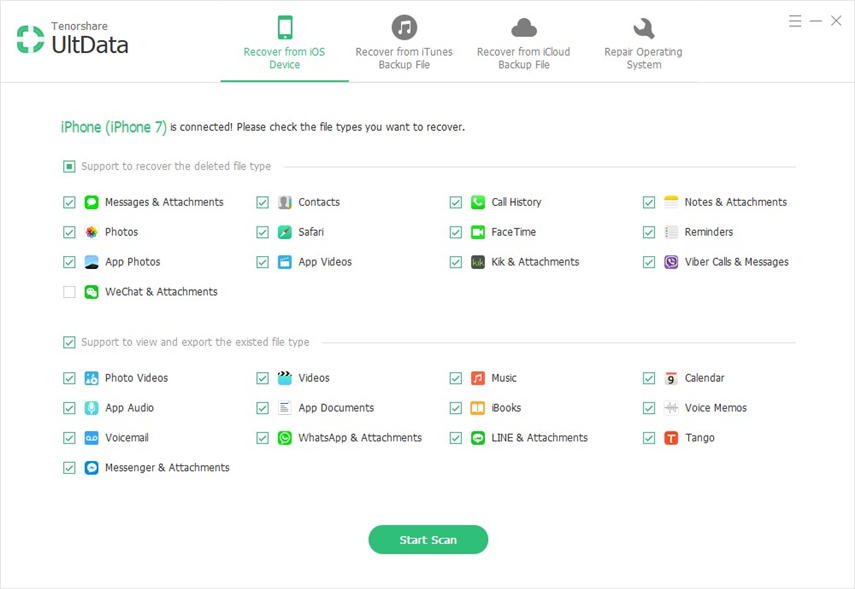
Крок 2. Після сканування всі файли вашого iPhone відображаються відповідно до категорій. Клацніть Ролик камери, щоб переглянути фотографії. Унизу ви можете поставити галочку "Показати лише видалені", щоб відображати лише видалені фотографії.

Крок 3. Виберіть фотографії, які ви видалили в iFile, і натисніть кнопку Відновити. Ваші фотографії будуть відновлені на комп'ютері у форматі .jpg.

У цій статті ми представляємо два здійсненні способиповерніть фотографії, які ви вже видалили в iFile. Відновлення даних iPhone є кращим, оскільки це простіше в експлуатації і не спричинить більше втрат даних на вашому iPhone.









